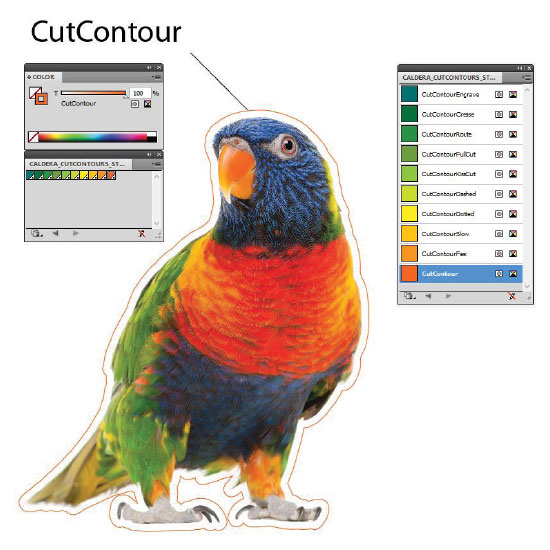Digitrükki ja hiljem erikujuliselt lõigatavate kuni SRA3 formaadis laotusega trükiste failide tegemiseks on näide Adobe Illustratori põhjal.
Ettevalmistus Illustratoris
Kujundus, registreerimismärgid ja iga tööriista joon tuleb joonistada vastavasse nimelisse kihti.
- Register sisaldab registreerimismärke
- Tööriistakihid Thru-cut
- Artwork sisaldab kujundust
Kasutatavad tööriista kihid:
- Thru-cut – läbilõikus
- Route – freesimine
- V-cut – V lõikus plaatidel
- Grease – soonimine
- Kiss-cut – kleebise pinnalõikus
Registreerimismärkide läbimõõt on 6 – 8 mm ilma äärejooneta, täitevärv must.
Oluline on, et Register kiht on kõige ülemine, enne tööriista kihtisid.
Registreerimismärgid võivad asetseda ebasümmeetriliselt ümber detaili. Registreerimismärk ei tohi puutuda kokku värvipindade või joontega. Soovitatav on kasutada 3 või enam märki.

Peale ladumist on väljundiks kaks erinevat faili:
- Trükifail PDF X1a standard.
Failis sisaldub trükitav kujundus koos registreerimismärkidega. Tööriista jooni mitte lisada.
- Lõikefail PDF fail, mis säilitab kihid. Failis sisalduvad tööriistajooned koos registreerimismärkidega. Trükitavat pinda mitte lisada
Ladumiseks soovitame käsklust Transform.
Suureformaadilise plakati ja plaadi trükifailid masinas ladumiseks
Meie printimis- ja lõikamis programmis ladumiseks ei ole vaja lisada lõikemärke, need lisab printeri tarkvara ise.
Trükifailis tuleb kirjeldada tööriistad erinevate Pantone Spot värvidega.
Freesimisel tuleb kirjeldada eraldi värvidega jooned, millel tuleb lõigata seest või väljastpoolt joont.
Tööriistade nimetused peavad algama fraasiga CutContour, sellele järgnev sõna peab kirjeldama tööd või lõikust, mis tuleb selle joonega teha
* Juhul kui faili allalaadimine ei õnnestu vajuta lingile parema klahviga ja vali “Salvesta sihtfail nimega…” või “Save as…”
Paki zip faili lahti. Illustraatorisse värvipaletti lisamiseks: Swatches paletis avada lisavalikud > Open Swatch Library > Other Library… > vali allalaetud cut_contour.ase fail oma arvutist ning sulle avaneb uus värvipalett.
- Thru-cut – läbilõikus
- Kiss-cut – kleebise pinnalõikus
- Route – freesimine
- V-cut – V lõikus plaatidel
- Grease – soonimine